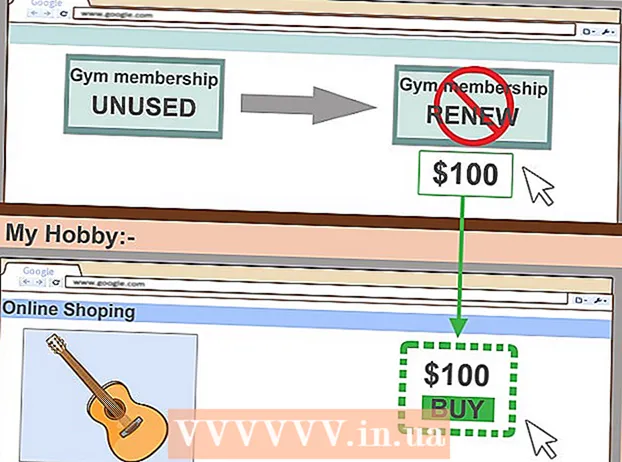Müəllif:
Clyde Lopez
Yaradılış Tarixi:
17 İyul 2021
YeniləMə Tarixi:
1 İyul 2024
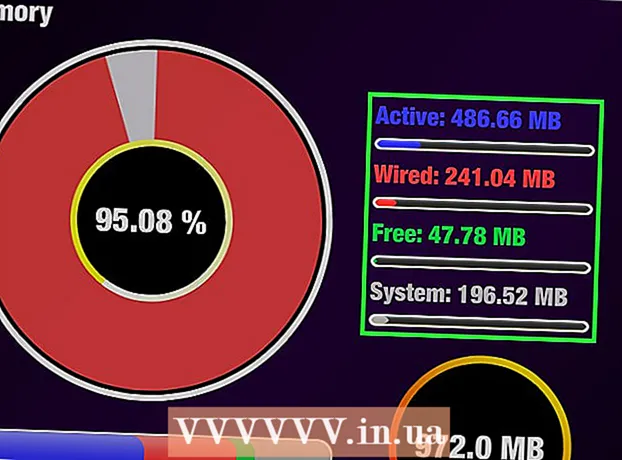
MəZmun
- Addımlar
- Metod 1 /3: Windows -da
- Metod 2 /3: Mac OS X -də
- Metod 3 /3: iPad -də
- İpuçları
- Xəbərdarlıqlar
Bu yazı, kompüterinizdə və ya iPad -də RAM miqdarını (RAM miqdarı) necə öyrənəcəyinizi göstərəcək. Çalışan proqramların düzgün işləməsini təmin edir.
Addımlar
Metod 1 /3: Windows -da
 1 Başlat menyusunu açın
1 Başlat menyusunu açın  . Sol alt küncdəki Windows loqotipini vurun.
. Sol alt küncdəki Windows loqotipini vurun.  2 "Seçimlər" düyməsini basın
2 "Seçimlər" düyməsini basın  . Başlat menyusunun sol alt küncündə bu nişanı tapacaqsınız.
. Başlat menyusunun sol alt küncündə bu nişanı tapacaqsınız.  3 Basın Sistem. Sol üst küncdəki noutbuk şəklindəki bir simvoldur.
3 Basın Sistem. Sol üst küncdəki noutbuk şəklindəki bir simvoldur.  4 Nişana keçin Sistem haqqında. Sol bölmədə tapa bilərsiniz. Sistem məlumatları görünəcək.
4 Nişana keçin Sistem haqqında. Sol bölmədə tapa bilərsiniz. Sistem məlumatları görünəcək.  5 "Quraşdırılmış RAM" xəttini tapın. Pəncərənin ortasındakı Cihaz Ayarları bölməsindədir. Bu sətir kompüterdəki RAM miqdarını göstərir.
5 "Quraşdırılmış RAM" xəttini tapın. Pəncərənin ortasındakı Cihaz Ayarları bölməsindədir. Bu sətir kompüterdəki RAM miqdarını göstərir.  6 RAM -ın necə istifadə edildiyini öyrənin. Bunu etmək üçün Tapşırıq Menecerini açın və hansı miqdarda RAM istifadə etdiyini öyrənin.
6 RAM -ın necə istifadə edildiyini öyrənin. Bunu etmək üçün Tapşırıq Menecerini açın və hansı miqdarda RAM istifadə etdiyini öyrənin. - Xüsusi bir proqram işləyərkən Task Manager -i açarsanız, proqramın düzgün işləməsi üçün nə qədər RAM lazım olduğunu öyrənə bilərsiniz.
Metod 2 /3: Mac OS X -də
 1 Apple menyusunu açın
1 Apple menyusunu açın  . Sol üst küncdəki Apple loqotipini vurun.
. Sol üst küncdəki Apple loqotipini vurun.  2 Basın Bu Mac haqqında. Menyuda bir seçimdir. Bu Mac haqqında pəncərə açılır.
2 Basın Bu Mac haqqında. Menyuda bir seçimdir. Bu Mac haqqında pəncərə açılır.  3 Nişana keçin Kəşfiyyat. Sol üst küncdədir.
3 Nişana keçin Kəşfiyyat. Sol üst küncdədir. - Varsayılan olaraq, bu Mac haqqında Haqqında pəncərə bu sekmədə açılmalıdır.
 4 "Yaddaş" xəttini tapın. Kompüterdəki RAM miqdarını göstərir.
4 "Yaddaş" xəttini tapın. Kompüterdəki RAM miqdarını göstərir.  5 RAM -ın necə istifadə edildiyini öyrənin. Bunu etmək üçün Sistem Monitorunu açın və hansı miqdarda RAM istifadə etdiyini öyrənin.
5 RAM -ın necə istifadə edildiyini öyrənin. Bunu etmək üçün Sistem Monitorunu açın və hansı miqdarda RAM istifadə etdiyini öyrənin. - Xüsusi bir proqram işləyərkən Sistem İzləyicisini açarsanız, proqramın düzgün işləməsi üçün nə qədər RAM lazım olduğunu öyrənə bilərsiniz.
Metod 3 /3: iPad -də
 1 İPad -də App Store tətbiqini işə salın
1 İPad -də App Store tətbiqini işə salın  . Mavi fonda ağ A işarəsinə vurun.
. Mavi fonda ağ A işarəsinə vurun. - Burada təsvir olunan üsul iOS 7+ ilə bir iPad -də tətbiq oluna bilər.
 2 Smart Memory Lite tətbiqini axtarın. Sağ üst küncdəki axtarış çubuğuna vurun, daxil olun ağıllı yaddaş litevə sonra ekrandakı klaviaturanın sağ alt küncündəki mavi Tap düyməsinə vurun.
2 Smart Memory Lite tətbiqini axtarın. Sağ üst küncdəki axtarış çubuğuna vurun, daxil olun ağıllı yaddaş litevə sonra ekrandakı klaviaturanın sağ alt küncündəki mavi Tap düyməsinə vurun. - Axtarış çubuğu ekranda deyilsə, sol alt küncdəki Sevimlilər sekmesine vurun.
 3 "Smart Memory Lite" düyməsini vurun. Bu proqramı axtarış nəticələrinin yuxarısında tapa bilərsiniz.
3 "Smart Memory Lite" düyməsini vurun. Bu proqramı axtarış nəticələrinin yuxarısında tapa bilərsiniz.  4 Basın Yüklə. Bu seçimi "Smart Memory Lite" in sağında tapa bilərsiniz.
4 Basın Yüklə. Bu seçimi "Smart Memory Lite" in sağında tapa bilərsiniz.  5 İstədiyiniz zaman Touch ID sensoruna vurun. Bu, tətbiqin iPad -də quraşdırılmasına imkan verəcəkdir.
5 İstədiyiniz zaman Touch ID sensoruna vurun. Bu, tətbiqin iPad -də quraşdırılmasına imkan verəcəkdir. - Cihazınızda Touch ID sensoru yoxdursa, ekranın altındakı Install (Quraşdır) vurun və Apple ID parolunuzu daxil edin.
 6 Smart Memory Lite tətbiqini işə salın. App Store -da "Aç" düyməsini basın və ya çipə bənzəyən Smart Memory Lite işarəsinə vurun.
6 Smart Memory Lite tətbiqini işə salın. App Store -da "Aç" düyməsini basın və ya çipə bənzəyən Smart Memory Lite işarəsinə vurun.  7 IPad -dakı RAM miqdarını öyrənin. Sağ alt küncdə nömrəsi olan bir dairə görünəcək ki, bu da cihazdakı RAM miqdarını göstərir.
7 IPad -dakı RAM miqdarını öyrənin. Sağ alt küncdə nömrəsi olan bir dairə görünəcək ki, bu da cihazdakı RAM miqdarını göstərir. - Unutmayın ki, iPad -ə RAM əlavə edə bilməzsiniz.
 8 Cihazın RAM -dan necə istifadə etdiyini yoxlayın. Ekranın altındakı RAM, daimi istifadə olunan RAM, pulsuz RAM və istifadə olunan sistem RAM -ı göstərən mavi, qırmızı, yaşıl və boz zolaqları görəcəksiniz.
8 Cihazın RAM -dan necə istifadə etdiyini yoxlayın. Ekranın altındakı RAM, daimi istifadə olunan RAM, pulsuz RAM və istifadə olunan sistem RAM -ı göstərən mavi, qırmızı, yaşıl və boz zolaqları görəcəksiniz. - Sağ bölmədə faiz olaraq istifadə olunan RAM miqdarı göstərilir.
İpuçları
- Smart Memory Lite App iPhone və iPad -i dəstəkləyir.
- Sabit disk ölçüsünü RAM ölçüsü ilə qarışdırmayın. Tipik olaraq, "sabit disk tutumu" termini yerinə "sabit disk tutumu" ifadəsi istifadə olunur.
- İstəyirsinizsə, sabit diskinizi yoxlayın.
Xəbərdarlıqlar
- 32 bitlik bir əməliyyat sistemi olan bir kompüterdə maksimum 4 GB RAM ola bilər. Kompüterinizin RAM -ı artıq 4 GB -dirsə, artıq artırıla bilməz.